Въпреки че се разпространяват новините, че Windows 11 скоро ще получи Weather Widget с функция за плъзгане и пускане, тези които са се регистрирали в програмата за предварителен преглед на Windows Insider може да намерят иконата за времето от лявата страна на Лента на задачите. Както се казва в новините, след като тестването на джаджата за времето приключи, Microsoft възнамерява да пусне стабилната версия, която ще бъде достъпна чрез актуализациите на Windows.
Междувременно, ако сте записани в Dev Channel на програмата Windows Insider, има някои от функциите на лентата на задачите, които можете да опитате, и това включва приспособлението за времето. Точно като функцията „Ново и интереси“ в Windows 10, Windows 11 идва с някои интегрирани джаджи като Outlook Calendar, Времето, Снимки, Спорт, Семейна безопасност, Съвети, Списък за наблюдение и т.н.
Въпреки това, не всеки потребител харесва джаджата за времето да се показва в лентата на задачите и следователно желае да премахне иконата за времето от лентата на задачите на своя компютър с Windows 11. В тази публикация ще ви покажем как да деактивирате или премахнете иконата за времето от лентата на задачите на Windows 11.
Как да изключите или премахнете джаджата за времето от лентата на задачите на Windows 11
Този метод ви помага да изключите иконата за времето и да я премахнете от лентата на задачите на вашия компютър с Windows 11 чрез приложението Настройки. Да видим как:
Етап 1: Натисни Win + I клавишите заедно на клавиатурата ви, за да стартирате Настройки ап.
Стъпка 2: В Настройки прозорец, щракнете върху Персонализиране от лявата страна на екрана.

Стъпка 3: След това отидете до дясната страна на прозореца, превъртете надолу и щракнете върху Лента на задачите.
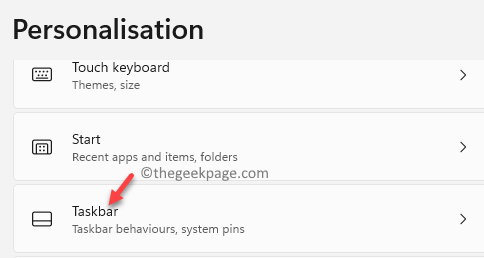
Стъпка 4: Сега, в Лента на задачите страница с настройки, от дясната страна отидете на Widgets опция и след това преместете превключвателя наляво, за да го изключите.
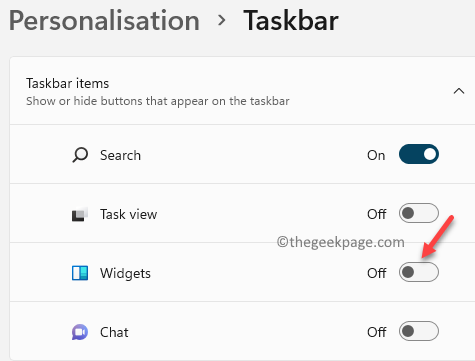
Сега джаджата се премахва от лентата на задачите на Windows 11.
*Забележка - Ако искате да видите иконата за времето отново в лентата на задачите по всяко време по-късно, можете да следвате стъпки от 1 до 3 и след това да преместите плъзгача до Widgets вдясно, за да го включите.
Как да активирате или деактивирате иконата на джаджа с помощта на редактора на системния регистър
Като алтернатива можете да включите или изключите иконата за времето в лентата на задачите на вашия компютър с Windows 11 с помощта на редактора на системния регистър. Редактирането на системния регистър е малко сложно, следователно, опитайте този метод, само ако сте достатъчно уверени.
*Забележка - Преди да продължите да редактирате настройките на системния регистър, уверете се, че сте създайте резервно копие на данните в системния регистър, така че в случай, че загубите някакви данни по време на процеса, те могат да бъдат възстановени лесно.
Сега следвайте инструкциите по-долу, за да активирате или деактивирате приспособлението за времето с помощта на редактора на системния регистър:
Етап 1: Натисни Win + R бързи клавиши за отваряне на Команда за изпълнение прозорец.
Стъпка 2: В Команда за изпълнение поле за търсене, тип regedit и удари Въведете за да отворите Редактор на регистъра прозорец.

Стъпка 3: В Редактор на регистъра прозорец, отидете до пътя по-долу:
Компютър\HKEY_CURRENT_USER\Software\Microsoft\Windows\CurrentVersion\Explorer\Advanced
Сега отидете в дясната страна на прозореца и потърсете стойността DWORD - TaskbarDa.
Щракнете двукратно върху него.
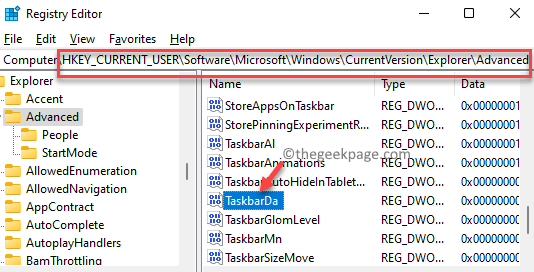
Стъпка 4: Това ще отвори Редактиране на DWORD (32-битова) стойност диалогов прозорец за TaskbarDa.
Навигирайте до Данни за стойността поле и задайте стойността на 0.
Натиснете Добре за да запазите промените и да излезете.
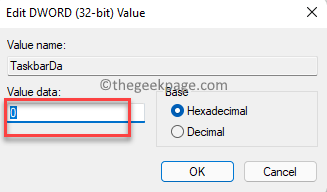
Затвори Редактор на регистъра прозорец, рестартирайте компютъра си и иконата за времето от лентата на задачите на Windows 11 трябва да бъде премахната.
*Забележка - Ако искате да активирате иконата за времето по-късно, следвайте Стъпки 1 през 4 и след това задайте Данни за стойността поле до 1.
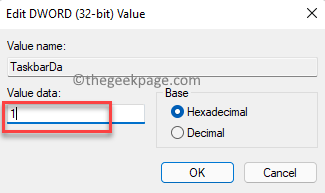
Това ще добави джаджата обратно към лентата на задачите на Windows 11.

